아이폰 문서 및 사진 스캔 하는법 pdf 저장까지

안녕하세요 IT블로거 영웅이 입니다!
가끔 직장인들은 업무상 외부에서 중요한 문서를 급히 캡처를 해서 PDF로 보내야 하는 상황이 학생들은 책을 스캔해서 아이패드로 깔끔하게 이동시켜 필기를 할 수 있게 만들 수 있게 해주는 아이폰 문서 스캔하는 법에 대해서 한번 알려드리겠습니다.
아이폰 문서 스캔 하는법


먼저 메모앱을 실행한 다음에 우측하단에 있는 새로운 메모 만들기를 터치해 주세요.

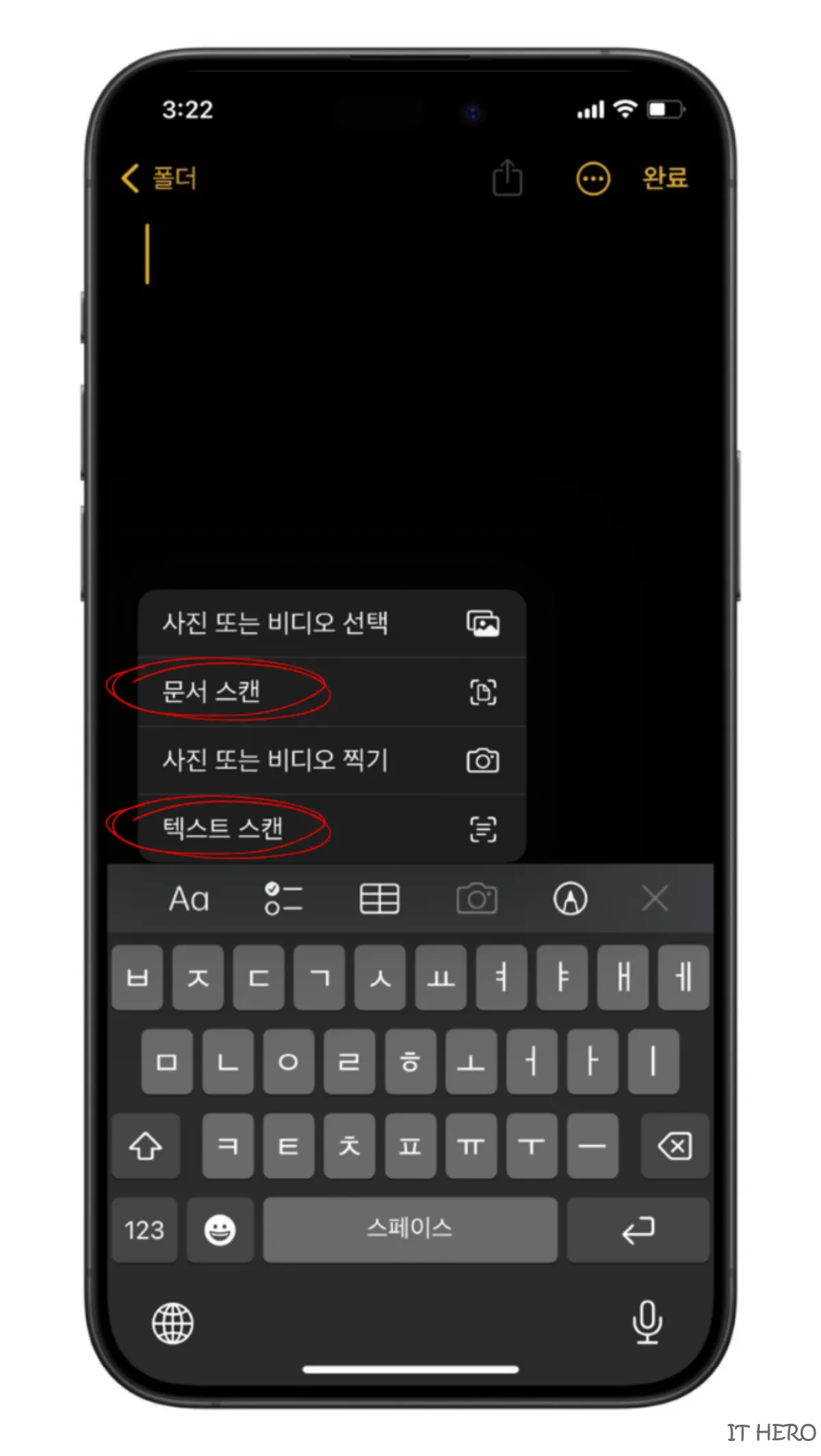
다음은 카메라 아이콘을 클릭하면 문서스캔과 텍스트 스캔이 가능한 목록이 나옵니다. 저희는 문서 스캔을 하기 때문에 클릭해 주세요. 텍스트만 추출하고 싶으신 분들은 텍스트 스캔을 선택하시면 되겠습니다.


카메라 모드로 전환이 이루어지면 우측상단에 수동/자동으로 두 가지 선택방법으로 스캔을 할 수 있습니다. 수동으로 할 시에는 좀 더 원하는 원하는 표면을 사진을 찍을 수 있고 자동으로 할 시 빠르게 찍을 수 있지만 가끔 잘못 찍히면 수정도 하고 하면 더 많은 시간이 걸릴 거 같습니다.

자동으로 촬영하다고 보면 한 번씩 인식이 애매하면 페이지에 맞춰 크기를 맞춰 줘야 하는 경우도 발생합니다. 촬영 후 결과물은 왼쪽 아래 나타나는 미리 보기를 보면서 잘못된 것이 없는지 확인이 가능합니다.



모든 사진을 촬영했다면 우측상단 공유 아이콘을 누르고 메모 아이콘 옆에 있는 설정을 '복사본 보내기'로 설정하시면 됩니다. 그리고 에어드롭, 카카오톡, 파일에 저장 등 원하시는 공유방식을 선택하면 됩니다.

먼저 에어드롭을 사용해서 아이패드에 넘기면 메모장으로 넘어갑니다. 애플이 모든 기기에 본인의 계정과 연동이 되어 있어서 상당히 편합니다.

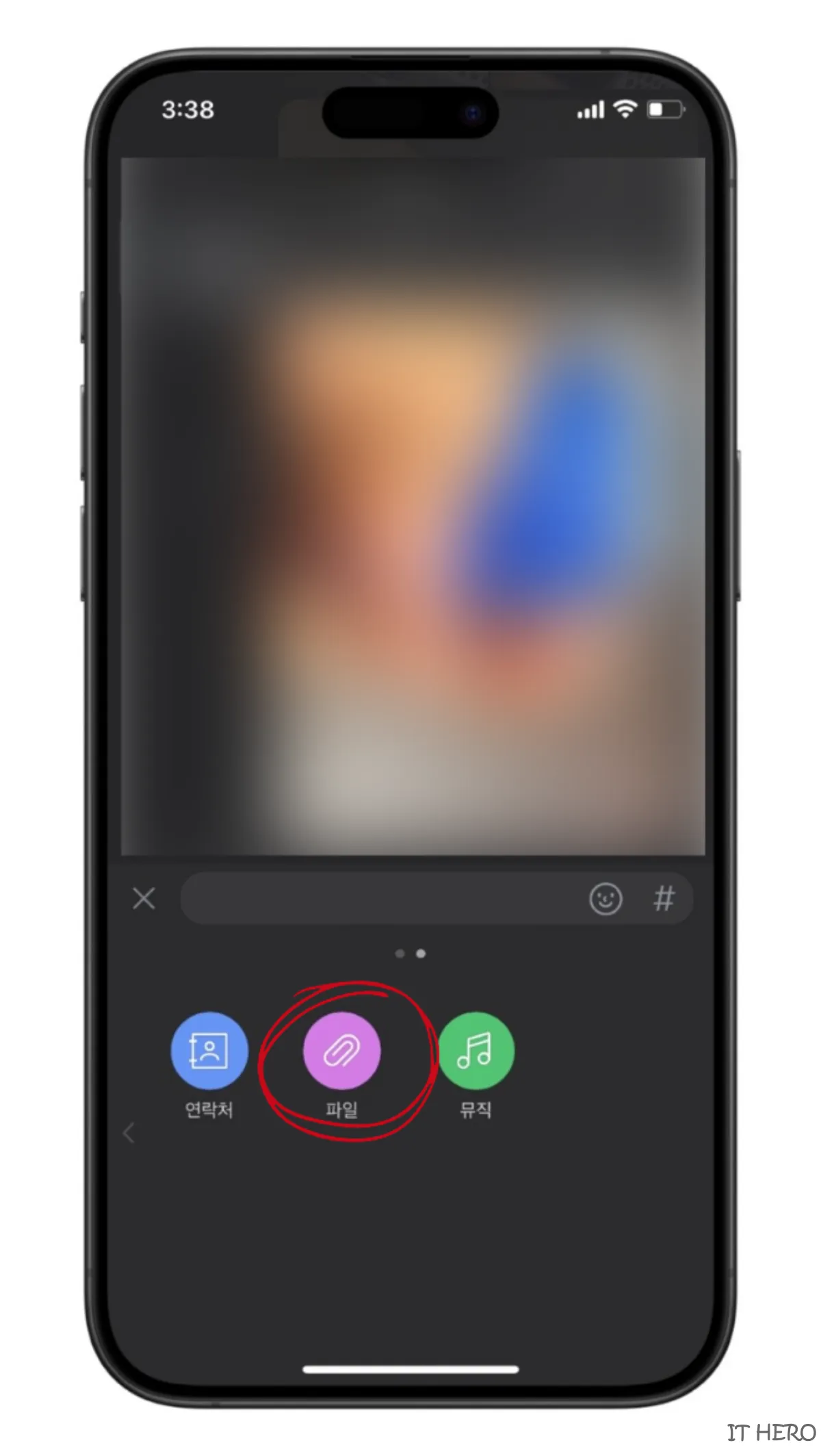

다음은 파일을 저장해서 카카오톡으로 넘기는 방식도 알려드리겠습니다. 파일을 저장했다면 카카오톡의 + 버튼을 눌러 원하는 파일을 선택합니다.

파일을 카카오톡으로 보내면 PDF파일로 변경되어 있는 파일을 보내는 모습을 볼 수 있습니다. 오늘은 아이폰으로 문서 스캔하는 방법에 대해서 알아보았습니다. 여러모로 많이 사용할 수 있는 기능이다 보니 기억해두면 많이 사용 할 수 있을 거 같습니다.
애플워치 물빼기 방수모드 방법은?
안녕하세요 IT블로거 영웅이 입니다! 무더위가 시작되면서 휴가를 떠나기 위해 강이나 바다 같이 시원한 물이 있는 곳으로 더위를 피하러 갔다 오셨나요. 그런데 실수로 애플워치를 착용하고
lita-01.tistory.com
iOS 18.1 베타 아이폰 통화 녹음 공개
안녕하세요 IT블로거 영웅이 입니다. 6월 11일에 공개되었던 iOS 18.1과 애플 인텔리전스가 드디어 베타버전으로 공개가 되었습니다. 많은 사용자들이 AI 기능과 다양한 편리기능 그리고 우리 한국
lita-01.tistory.com
아이폰 스팸 문자 차단 및 확인 방법은?
안녕하세요 IT블로거 영웅이 입니다. 일주일에 한두 번씩은 오는 스팸문자를 경험하신 적이 있을 겁니다. 매번 보고 지우는 것도 귀찮고 짜증 나고 그냥 두자니 앱알람이 거슬려서 어쩔 수 없이
lita-01.tistory.com
'IT > 애플' 카테고리의 다른 글
| 아이패드 배터리 성능 확인 어떻게 해야할까? (2) | 2024.08.06 |
|---|---|
| 아이폰 재난문자 켜기 끄기 무음 설정방법 (1) | 2024.08.05 |
| 애플워치 물빼기 방수모드 방법은? (3) | 2024.08.02 |
| iOS 18.1 베타 아이폰 통화 녹음 공개 (10) | 2024.08.01 |
| 아이패드 강제종료 전원끄기 끄는법 (0) | 2024.07.28 |




댓글